Risolto il problema con l'utilizzo elevato della CPU del processo di manutenzione dell'host DISM
Pubblicato: 2021-10-13
Windows 10 ha diversi strumenti integrati che aiutano ad analizzare e riparare automaticamente i file corrotti nel tuo sistema. Uno di questi strumenti è DISM o Deployment Image Servicing and Management. Si tratta di uno strumento da riga di comando che assiste nella manutenzione e nella preparazione delle immagini di Windows in Ambiente ripristino Windows, Installazione di Windows e Windows PE. DISM funziona anche in questi casi, quando il Controllo file di sistema non funziona correttamente. Tuttavia, a volte è possibile che si verifichi un errore di utilizzo elevato della CPU del processo di manutenzione dell'host DISM. Questo articolo discuterà cos'è il processo di manutenzione dell'host DISM e come risolvere i problemi di utilizzo elevato della CPU. Leggi fino alla fine!

Contenuti
- Come risolvere il problema di utilizzo elevato della CPU del processo di manutenzione dell'host DISM
- Che cos'è il processo di manutenzione dell'host DISM?
- Metodo 1: riavvia il PC
- Metodo 2: disabilitare SuperFetch (SysMain)
- Metodo 3: disabilitare il servizio di trasferimento intelligente in background
- Metodo 4: disabilitare il servizio di ricerca di Windows
- Metodo 5: eseguire Scansione malware o virus
- Metodo 6: aggiornare/reinstallare i driver
- Metodo 7: aggiorna Windows
- Metodo 8: reinstallare DismHost.exe
- Metodo 9: eseguire Ripristino configurazione di sistema
Come risolvere il problema di utilizzo elevato della CPU del processo di manutenzione dell'host DISM
Che cos'è il processo di manutenzione dell'host DISM?
Nonostante i vari vantaggi del processo di manutenzione dell'host DISM, esistono anche molti conflitti associati a DismHost.exe. Molti utenti affermano che è un componente essenziale del sistema operativo Windows. Tuttavia, alcune persone non sono d'accordo con questa affermazione poiché non puoi vedere la sua icona sulla barra delle applicazioni. D'altra parte, alcune applicazioni antivirus lo considerano malware. Pertanto, il processo di manutenzione dell'host DISM porta a vari problemi come:
- Utilizzo elevato della CPU fino al 90-100%
- Minaccia di malware
- Elevato consumo di larghezza di banda
Maggiori informazioni su DISM qui dal sito Web Microsoft.
Leggi e implementa le soluzioni fornite per correggere il processo di manutenzione dell'host DISM che causa il problema di utilizzo elevato della CPU su Windows 10.
Metodo 1: riavvia il PC
Prima di provare il resto dei metodi, si consiglia di riavviare il sistema. Nella maggior parte dei casi, un semplice riavvio risolve il problema, senza troppi sforzi.
1. Premere il tasto Windows e selezionare l'icona di alimentazione
Nota: l'icona di alimentazione si trova in basso nel sistema Windows 10, mentre nel sistema Windows 8 si trova in alto.
2. Verranno visualizzate diverse opzioni come Sospensione , Spegnimento e Riavvia . Qui, fai clic su Riavvia , come mostrato.
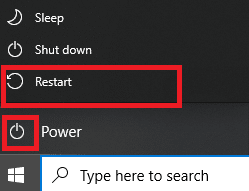
Il riavvio del sistema aggiornerà la RAM e ridurrà il consumo di CPU.
Metodo 2: disabilitare SuperFetch (SysMain)
Il tempo di avvio per le applicazioni e Windows è migliorato da una funzionalità integrata denominata SysMain (precedentemente SuperFetch). Tuttavia, i programmi di sistema non ne traggono molto vantaggio. Al contrario, l'attività in background viene aumentata, portando a una riduzione della velocità operativa del computer. Questi servizi Windows consumano molte risorse della CPU e, quindi, spesso si consiglia di disabilitare SuperFetch nel sistema.
1. Avvia la finestra di dialogo Esegui tenendo premuti i tasti Windows + R insieme.
2. Digitare services.msc come mostrato e fare clic su OK per avviare la finestra Servizi .
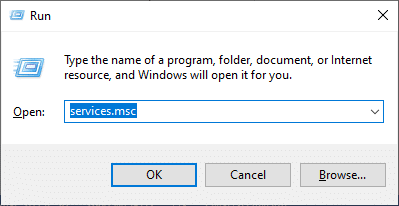
3. Ora scorri verso il basso e fai clic con il pulsante destro del mouse su SysMain. Quindi, seleziona Proprietà , come illustrato.
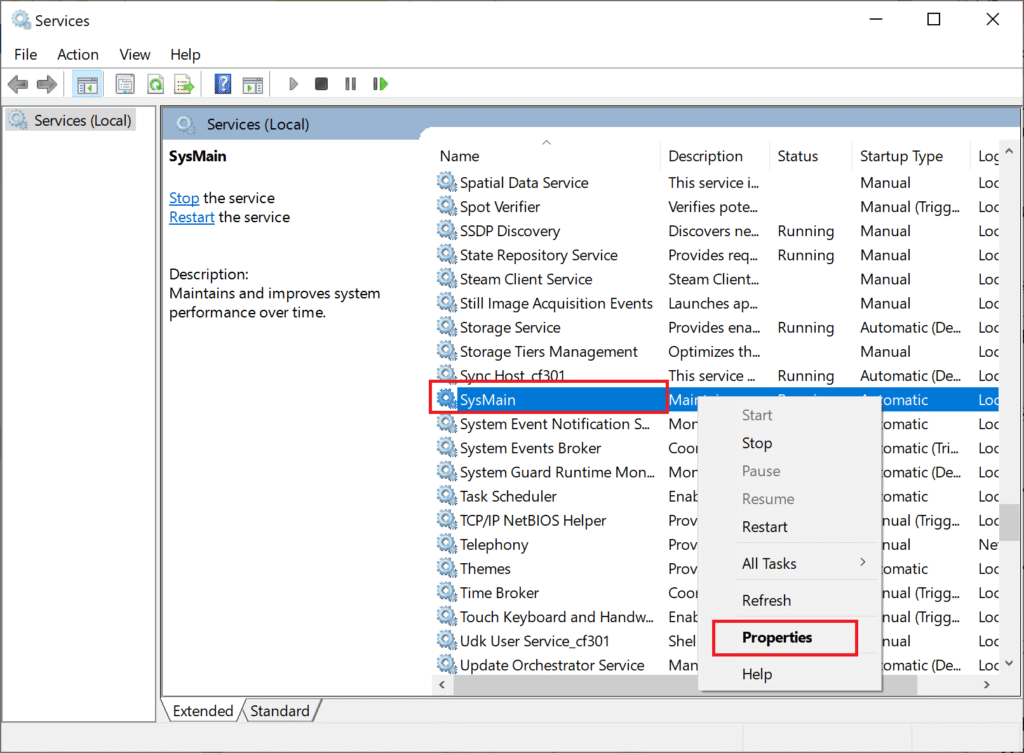
4. Qui, nella scheda Generale , imposta il Tipo di avvio su Disabilitato dal menu a discesa, come evidenziato di seguito.
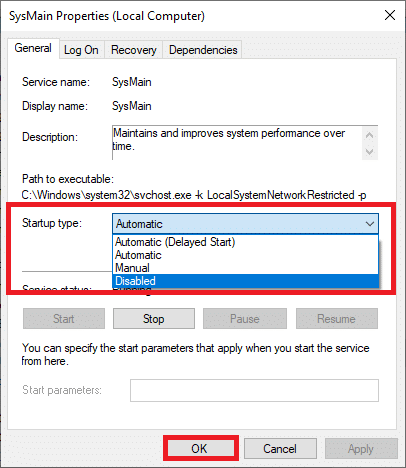
5. Infine, fare clic su Applica e quindi su OK per salvare le modifiche.
Leggi anche: Correggi l'errore DISM 14098 Component Store è stato danneggiato
Metodo 3: disabilitare il servizio di trasferimento intelligente in background
Allo stesso modo, la disabilitazione di BITS aiuterà a correggere l'errore di utilizzo elevato della CPU del processo di manutenzione dell'host DISM.
1. Passare alla finestra Servizi utilizzando i passaggi indicati nel Metodo 2 .
2. Scorrere e fare clic con il pulsante destro del mouse su Servizio trasferimento intelligente in background e selezionare Proprietà.
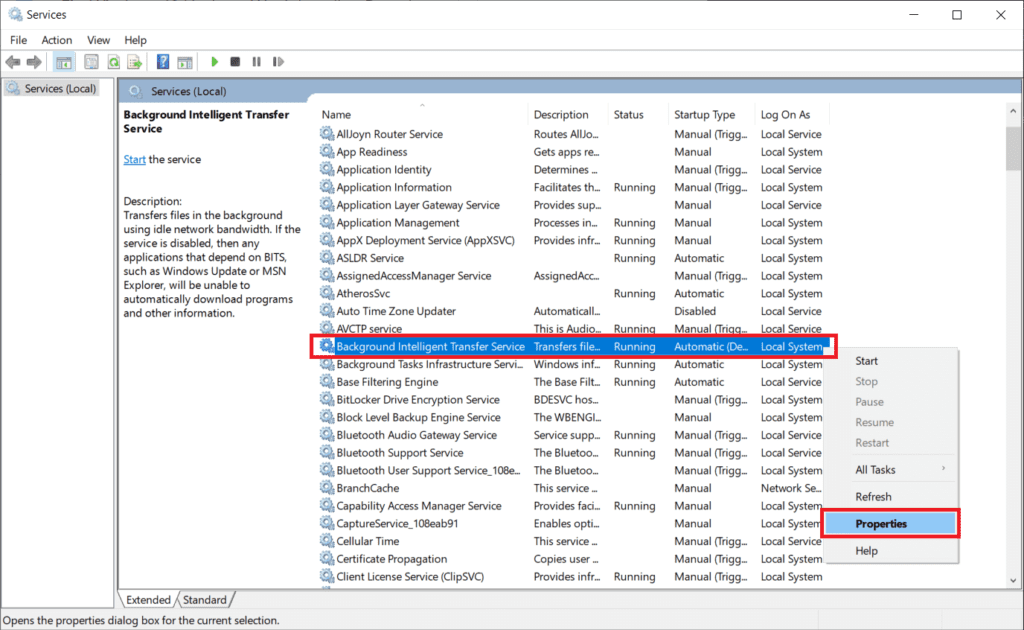
3. Qui, nella scheda Generale , imposta il Tipo di avvio su Disabilitato , come illustrato.
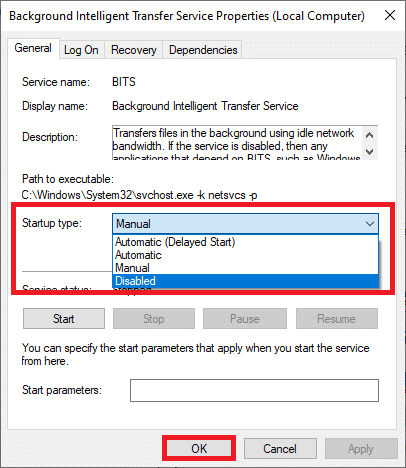
4. Infine, fare clic su Applica , quindi su OK per salvare le modifiche.
Metodo 4: disabilitare il servizio di ricerca di Windows
Allo stesso modo, anche questo processo richiede molte risorse della CPU e può essere facilmente disabilitato per risolvere il problema, come spiegato di seguito.
1. Di nuovo, avvia la finestra dei servizi come indicato nel metodo 2 sopra.
2. Ora, fai clic con il pulsante destro del mouse su Servizio di ricerca di Windows e seleziona Proprietà, come mostrato.
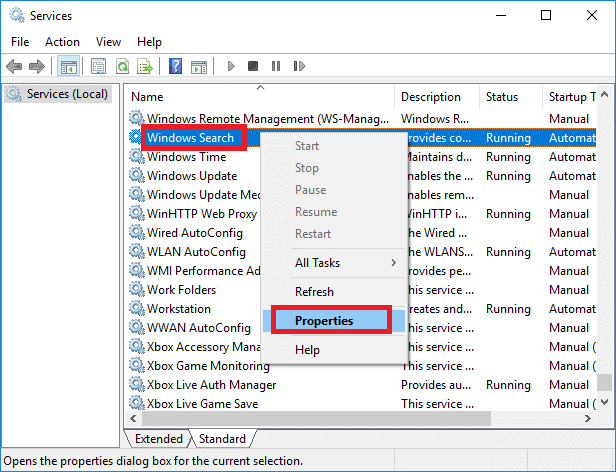
3. Qui, nella scheda Generale , imposta il Tipo di avvio su Disabilitato, come evidenziato.
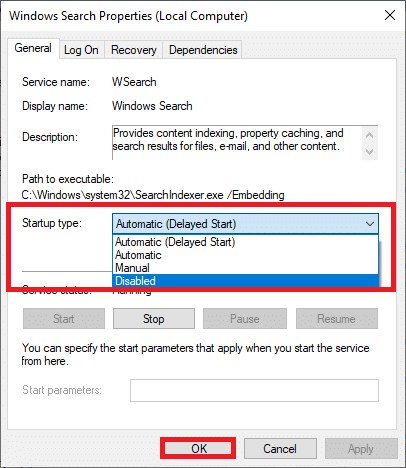
4. Fare clic su Applica > OK ed esci.
Leggi anche: Correggi l'errore Impossibile trovare i file di origine DISM
Metodo 5: eseguire Scansione malware o virus
Windows Defender potrebbe non riconoscere la minaccia quando un virus o un malware utilizza il file DismHost.exe come camuffamento. In tal modo, gli hacker potrebbero facilmente intromettersi nel tuo sistema. Anche pochi software dannosi come worm, bug, bot, adware, ecc. potrebbero contribuire a questo problema.
Tuttavia, puoi identificare se il tuo sistema è sotto una minaccia dannosa attraverso il comportamento insolito del tuo sistema operativo.
- Noterai diversi accessi non autorizzati.
- Il tuo sistema andrà in crash più frequentemente.
Pochi programmi anti-malware possono aiutarti a superare il software dannoso. Scansionano e salvaguardano regolarmente il tuo sistema. Pertanto, per evitare un errore di utilizzo elevato della CPU del processo di manutenzione dell'host DISM, eseguire una scansione antivirus nel sistema e verificare se il problema è stato risolto. Segui i passaggi indicati di seguito per farlo:
1. Passare a Impostazioni di Windows premendo i tasti Windows + I insieme.
2. Qui, fai clic su Aggiornamento e sicurezza , come mostrato.
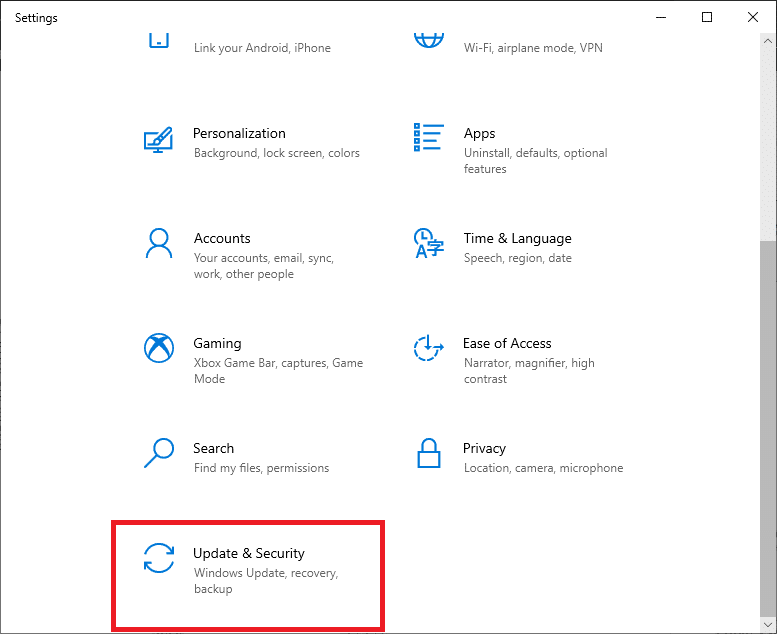
3. Fare clic su Sicurezza di Windows nel riquadro a sinistra.
4. Quindi, seleziona l'opzione Protezione da virus e minacce in Aree di protezione, come illustrato.
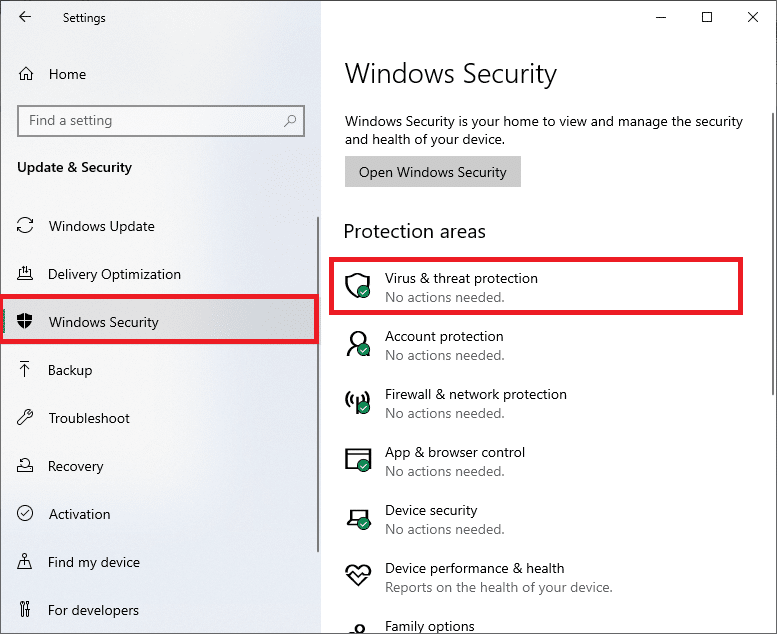
5A. Fare clic su Avvia azioni in Minacce attuali per agire contro le minacce elencate.
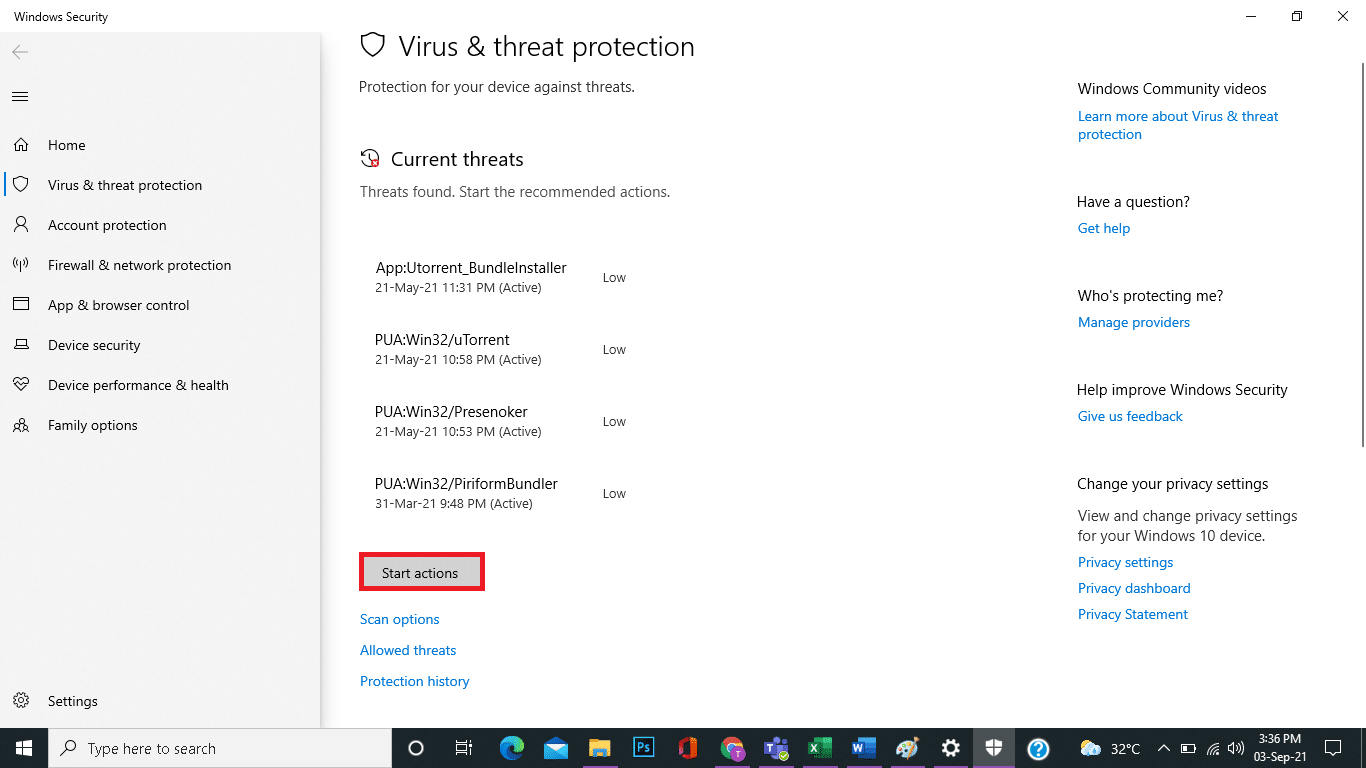
5B. Se non sono presenti minacce nel sistema, il sistema visualizzerà l'avviso Nessuna azione necessaria .
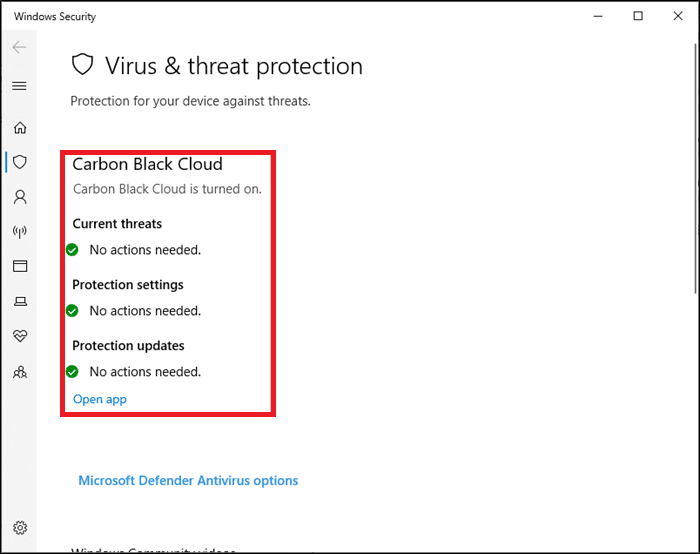

6. Riavviare il sistema e verificare se l'errore di utilizzo elevato della CPU DISM è stato corretto.
Metodo 6: aggiornare/reinstallare i driver
Se i nuovi driver che hai installato o aggiornato nel tuo sistema sono incompatibili o obsoleti in relazione ai file del sistema operativo, dovrai affrontare il problema di utilizzo elevato della CPU del processo di manutenzione dell'host DISM. Pertanto, si consiglia di aggiornare il dispositivo e i driver per evitare il suddetto problema.
1. Avvia Gestione dispositivi dalla ricerca di Windows 10 come mostrato.
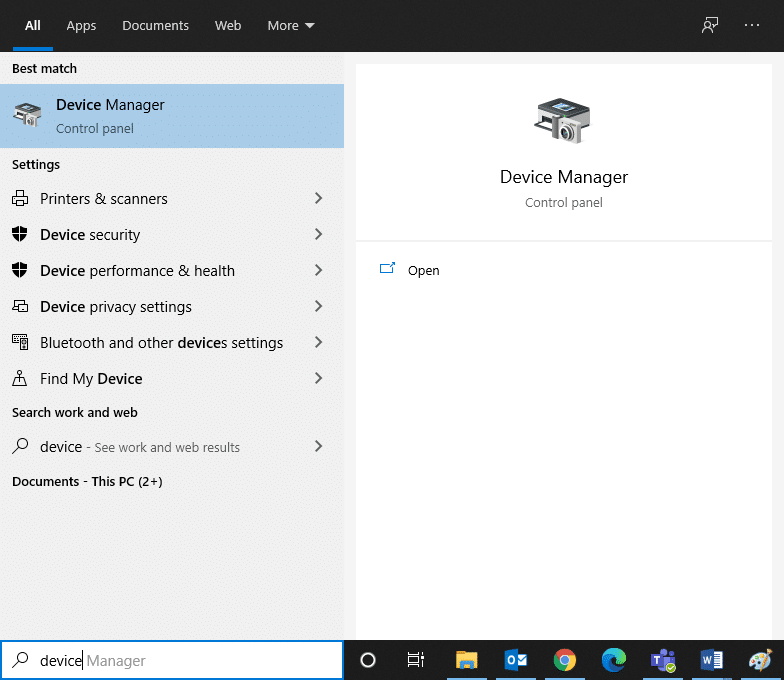
2. Fare doppio clic su Dispositivi di sistema per espanderlo.
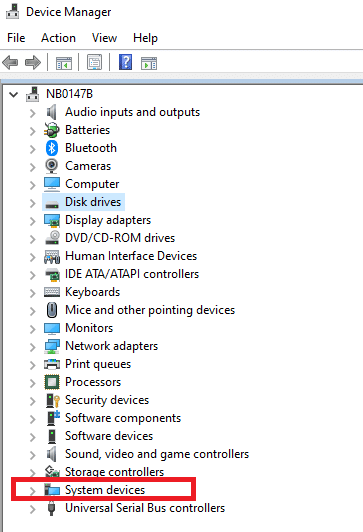
3. Ora, fai clic con il pulsante destro del mouse sul driver di sistema e fai clic su Aggiorna driver , come evidenziato.
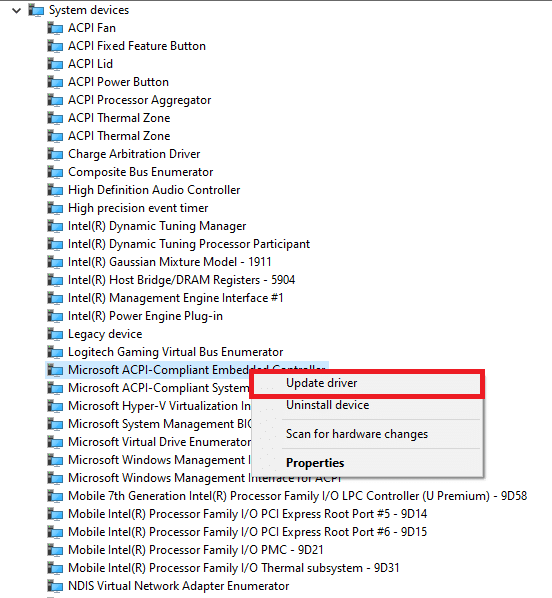
4. Fare clic su Cerca automaticamente i driver per consentire a Windows di individuare e installare il driver.
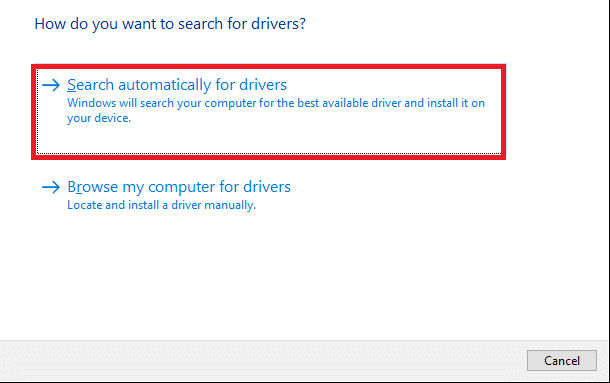
5A. Ora, i driver si aggiorneranno all'ultima versione, se non sono aggiornati.
5B. Se sono già in una fase di aggiornamento, sullo schermo viene visualizzato: Windows ha stabilito che il miglior driver per questo dispositivo è già installato. Potrebbero esserci driver migliori su Windows Update o sul sito Web del produttore del dispositivo . Fare clic sul pulsante Chiudi per uscire dalla finestra.
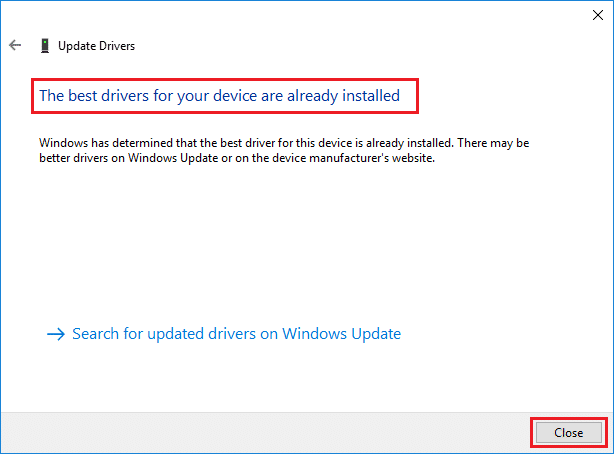
6. Riavviare il computer e verificare che il problema relativo all'utilizzo elevato della CPU sia stato risolto.
In alcuni casi, gli utenti potrebbero risolvere il problema di utilizzo elevato della CPU reinstallando i driver che causavano il suddetto problema come i driver di visualizzazione o audio o di rete.
1. Avvia Gestione dispositivi ed espandi qualsiasi sezione facendo doppio clic su di essa.
2. Ora, fai clic con il pulsante destro del mouse sul driver, ad esempio Intel Display Adapter, e seleziona Disinstalla dispositivo , come mostrato.
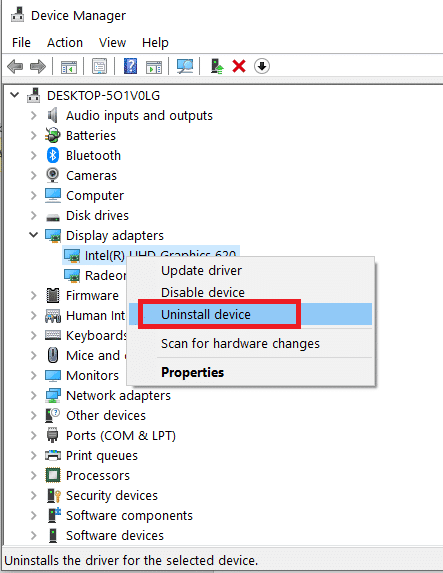
3. Selezionare la casella intitolata Elimina il software del driver per questo dispositivo e confermare la richiesta facendo clic su Disinstalla .
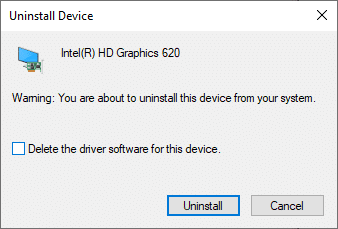
4. Ora, visita il sito Web del produttore e scarica l'ultima versione di detto driver.
Nota: puoi scaricare i driver video Intel, AMD o NVIDIA da qui.
5. Quindi, segui le istruzioni visualizzate per eseguire l'eseguibile e installare il driver.
Nota : quando si installa un nuovo driver sul dispositivo, il sistema potrebbe riavviarsi più volte.
Leggi anche: Che cos'è Gestione dispositivi? [SPIEGATO]
Metodo 7: aggiorna Windows
Se non hai ottenuto la correzione con i metodi precedenti, l'installazione dell'ultima versione di Windows dovrebbe risolvere il problema di utilizzo elevato della CPU del processo di manutenzione dell'host DISM.
1. Passare a Impostazioni > Aggiornamento e sicurezza come indicato nel Metodo 5 .
2. Ora, seleziona Verifica aggiornamenti dal pannello di destra.
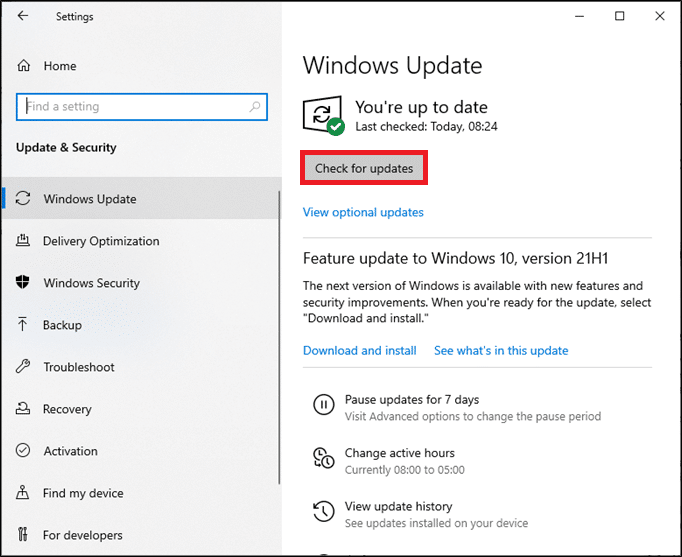
3A. Segui le istruzioni sullo schermo per scaricare e installare l'ultimo aggiornamento, se disponibile.
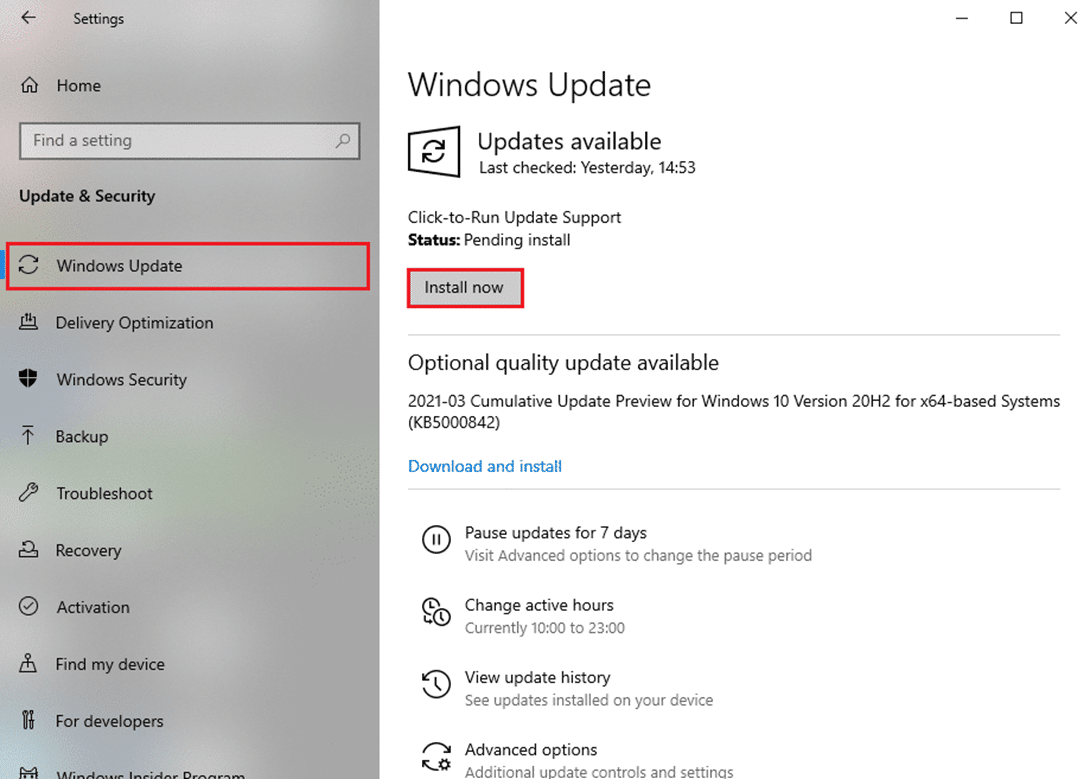
3B. Se il tuo sistema è già aggiornato, mostrerà il messaggio Sei aggiornato .
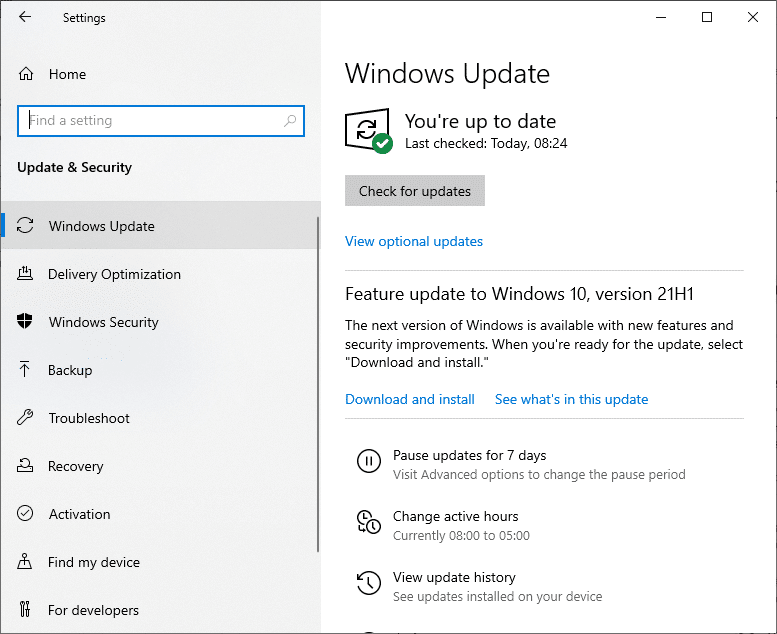
4. Riavvia il PC per completare l'installazione.
Metodo 8: reinstallare DismHost.exe
A volte la reinstallazione del file DismHost.exe può risolvere il problema di utilizzo elevato della CPU del processo di manutenzione dell'host DISM.
1. Avvia il Pannello di controllo attraverso la barra di ricerca come mostrato di seguito.
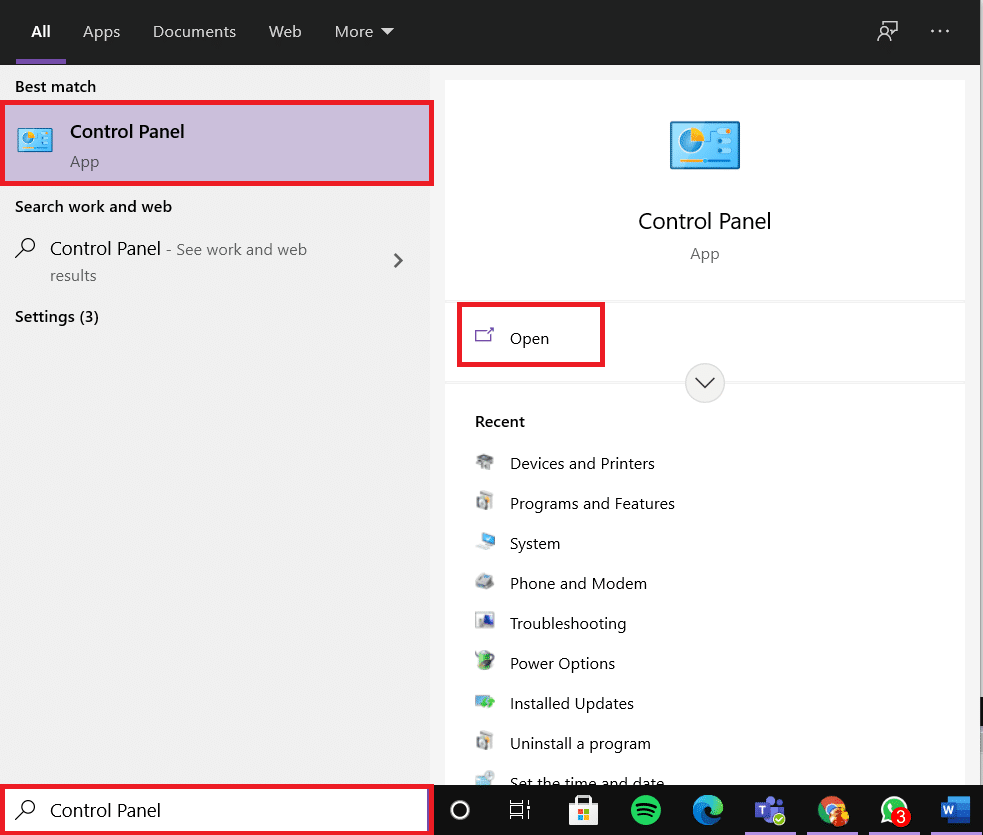
2. Impostare Visualizza per > Categoria e fare clic su Disinstalla un programma , come illustrato di seguito.
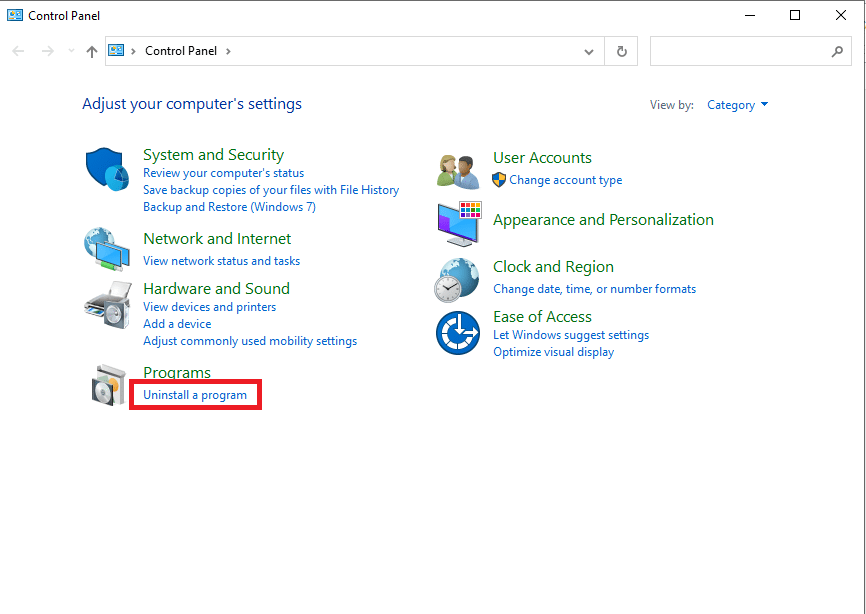
3. Qui, cerca DismHost.exe e fai clic su di esso. Quindi, seleziona Disinstalla.
Nota: qui abbiamo utilizzato Google Chrome come esempio.
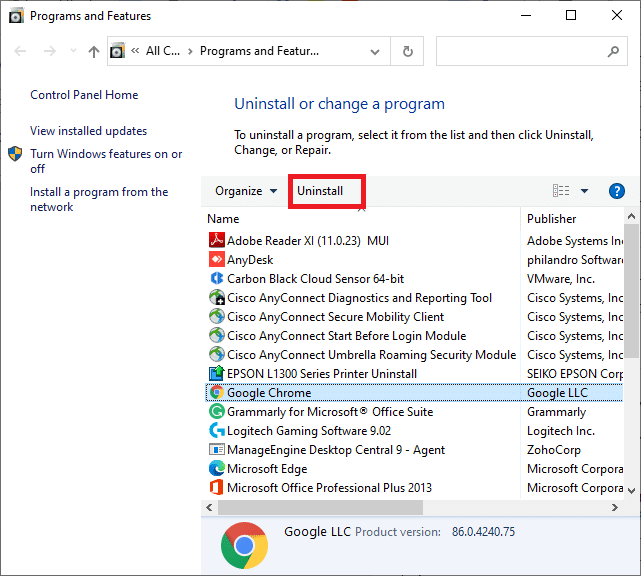
4. Ora, conferma la richiesta facendo clic su Disinstalla.
5. Nella casella di ricerca di Windows, digitare %appdata% per aprire la cartella App Data Roaming .
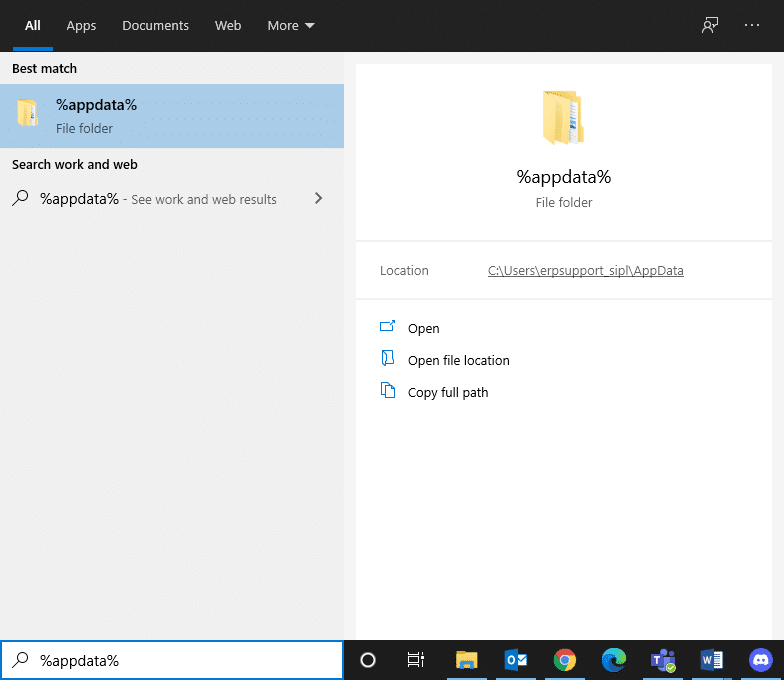
6. Qui, fare clic con il pulsante destro del mouse sulla cartella DismHost.exe e fare clic su Elimina.
Nota: qui abbiamo utilizzato Chrome come esempio.
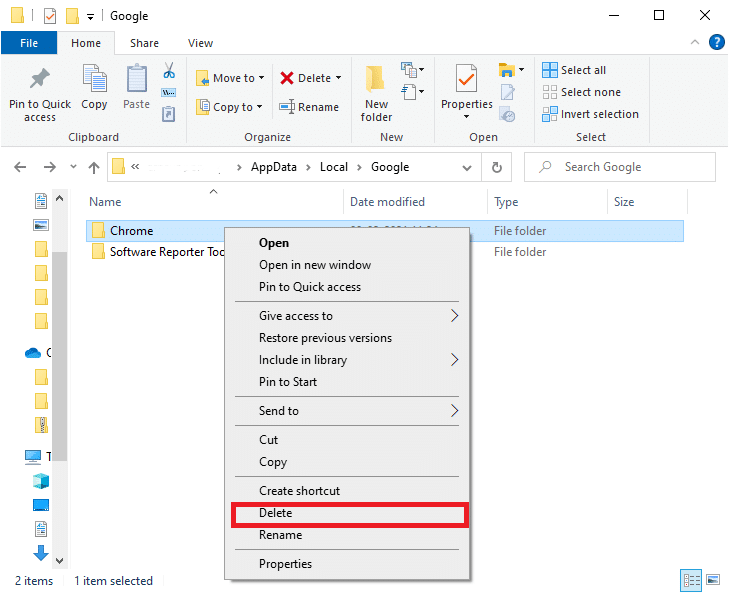
7. Reinstallare DismHost.exe da qui e seguire le istruzioni sullo schermo.
Leggi anche: Correggi l'errore DISM 0x800f081f in Windows 10
Metodo 9: eseguire Ripristino configurazione di sistema
Se si verificano ancora problemi di utilizzo elevato della CPU, l'ultima risorsa è eseguire un ripristino del sistema. Segui i passaggi seguenti per fare lo stesso:
1. Avvia il Pannello di controllo come menzionato sopra.
2. Imposta Visualizza per > Icone grandi e fai clic su Recupero , come mostrato.
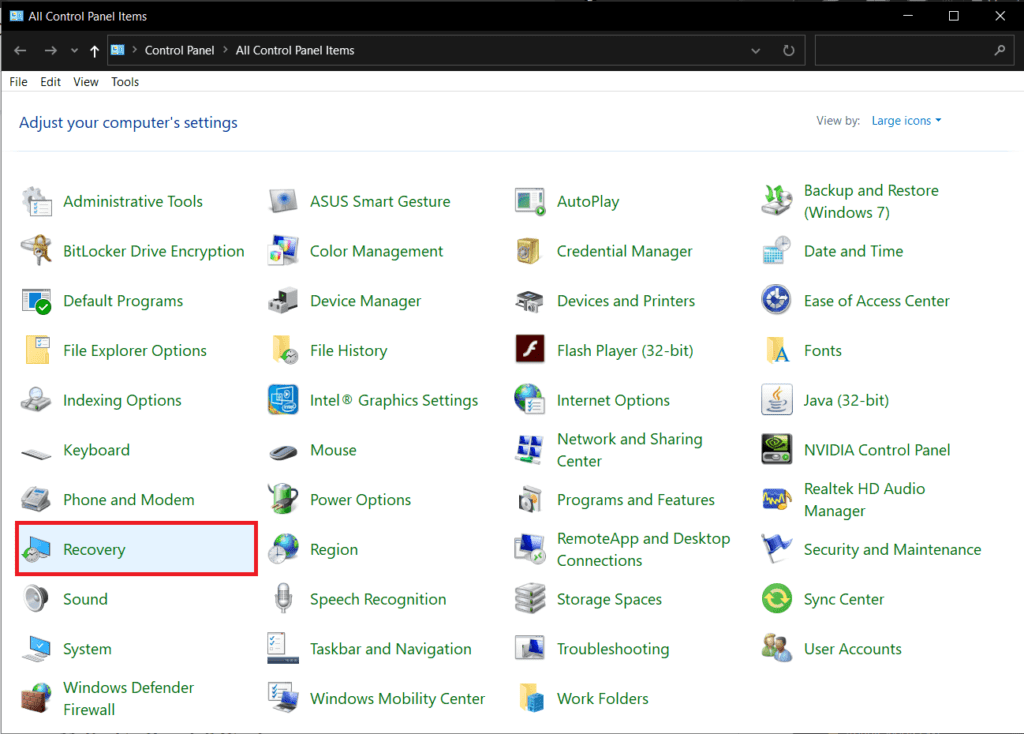
2. Fare clic sull'opzione Apri Ripristino configurazione di sistema .
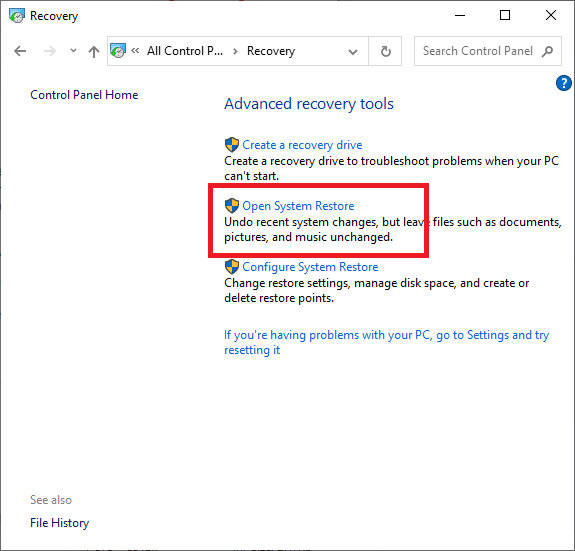
3. Ora, fai clic su Avanti .
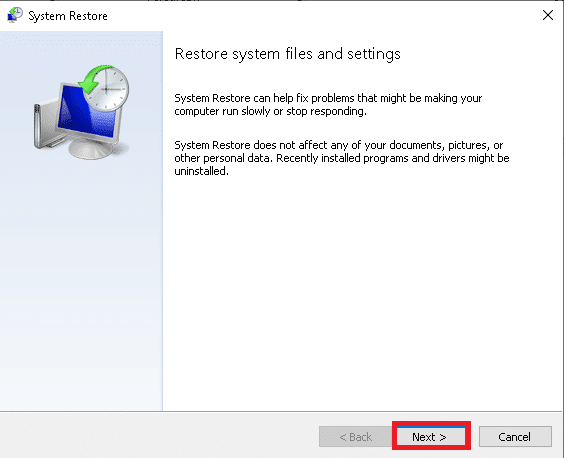
4. Selezionare l' ultimo aggiornamento e fare clic su Avanti , come mostrato di seguito.
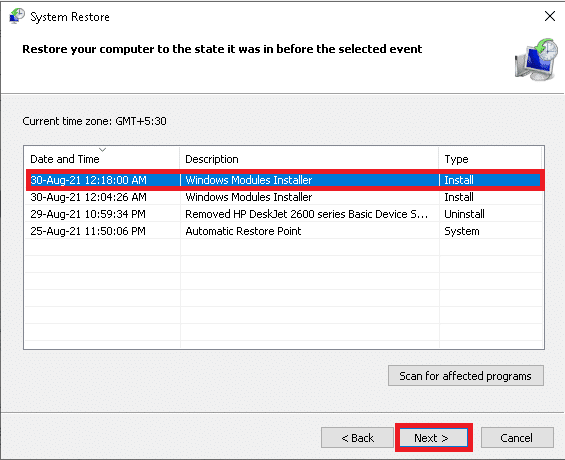
5. Infine, fare clic su Fine per ripristinare il PC Windows allo stato in cui il processo di manutenzione DISM non causava problemi.
Consigliato:
- Correggi l'errore DISM 87 in Windows 10
- Come correggere l'errore di unione di Git
- Correggi l'errore dispositivo non migrato su Windows 10
- Risolto Al momento non ci sono opzioni di alimentazione disponibili
Ci auguriamo che questa guida sia stata utile e che tu possa risolvere il problema di utilizzo elevato della CPU del processo di manutenzione dell'host DISM . Facci sapere quale metodo ha funzionato per te. Inoltre, se hai domande o suggerimenti, sentiti libero di lasciarli nella sezione commenti.
